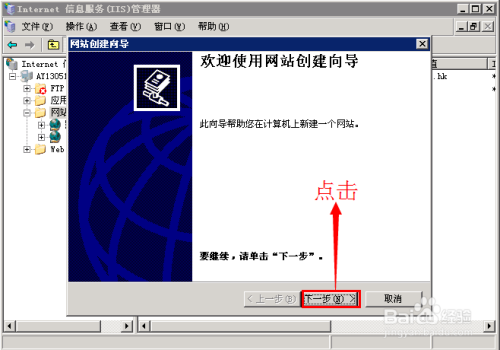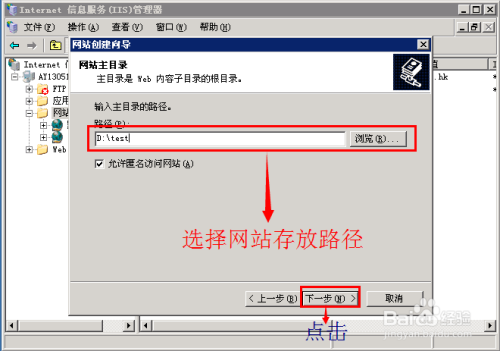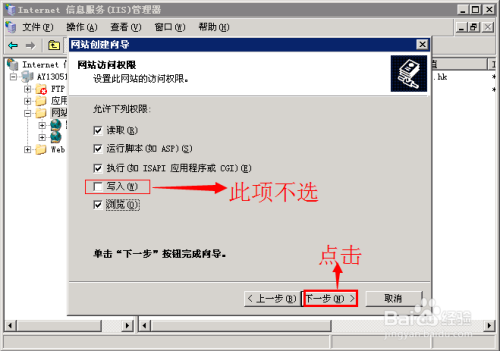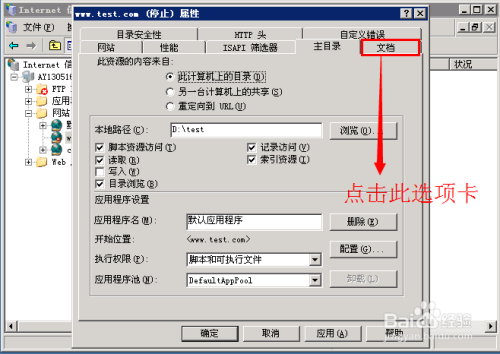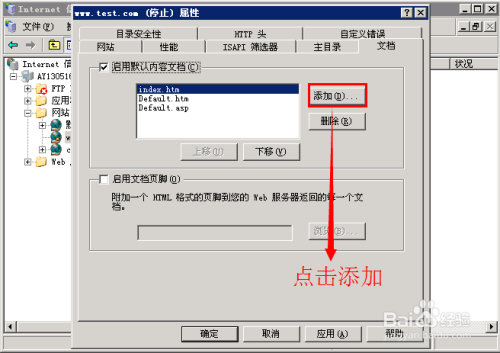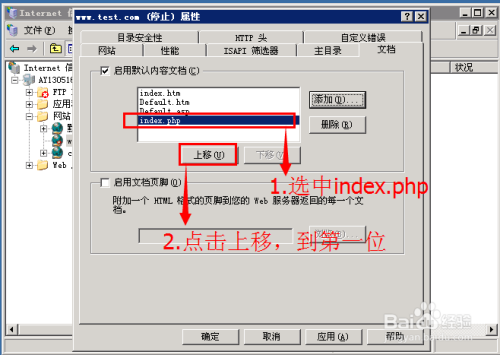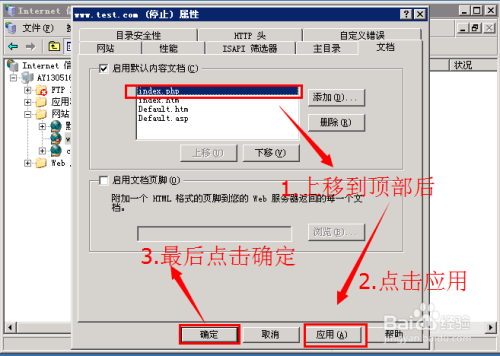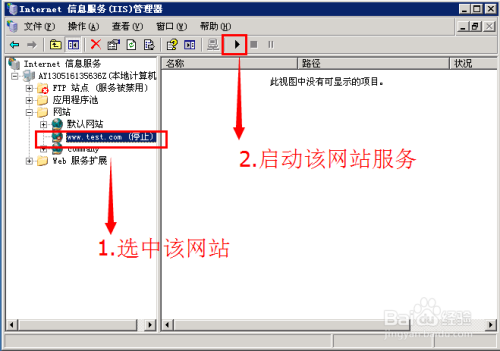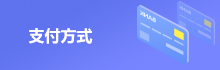新手在服务器上用IIS部署网站(建站)教程
发布时间:2020/12/30 17:36:22
1双击IIS图标,运行IIS服务器; 如下图所示:IIS打开后,选中网站,然后右键,在弹出的菜单中,选择新建,然后选择网站;如下图所hi:
在弹出的窗口中,直接点击下一步;如下图所示:
输入网站描述,并点击下一步;如下图所示:
默认,并点击下一步;如下图所示:
选择网站存放路径;如下图所示:
写入此项不选,其他全选,并点击下一步;如下图所示:
点击完成;如下图所示:
选中刚才新建的网站,并右键,选择属性选项;如下图所示:
然后再弹出的选项卡里点击:主目录,然后再主目录下的内容里,不选中写入项,然后点击应用;如下图所示:
然后点击文档选项卡;如下图所示:
然后点击添加,如下图所示:
输入默认内容页,并确定;如下图所示:
选中添加好的内容页(index.php或者index.html,index.asp,index.htm),点击上移到第一位;如下图所示:
上移到顶部后,点击应用,最后点击确定;如下图所示:
最后选中该网站,点击启动服务按钮。如下图所示:
部署网站成功,然后大家就可以用刚才的域名(网址)访问该网站了。
END
注意事项
文章来自于星云科技 www.xingyun96.cn
本文来源:
[复制链接]